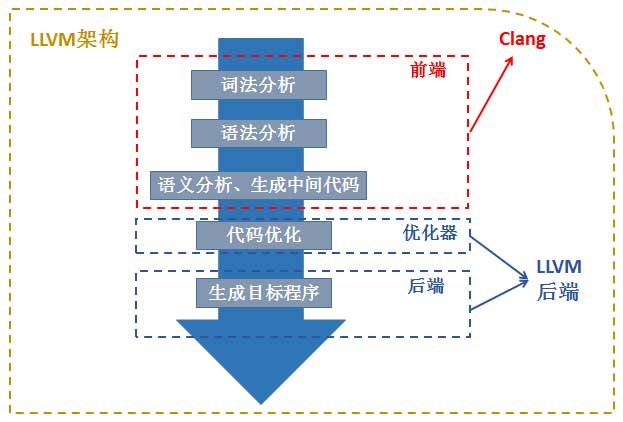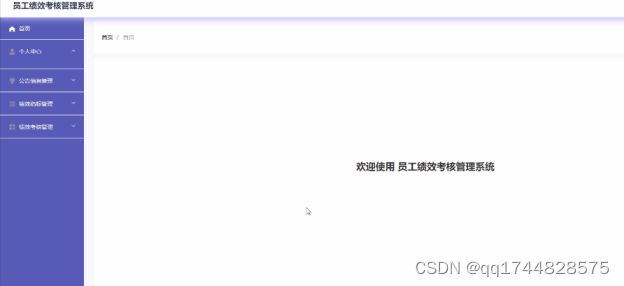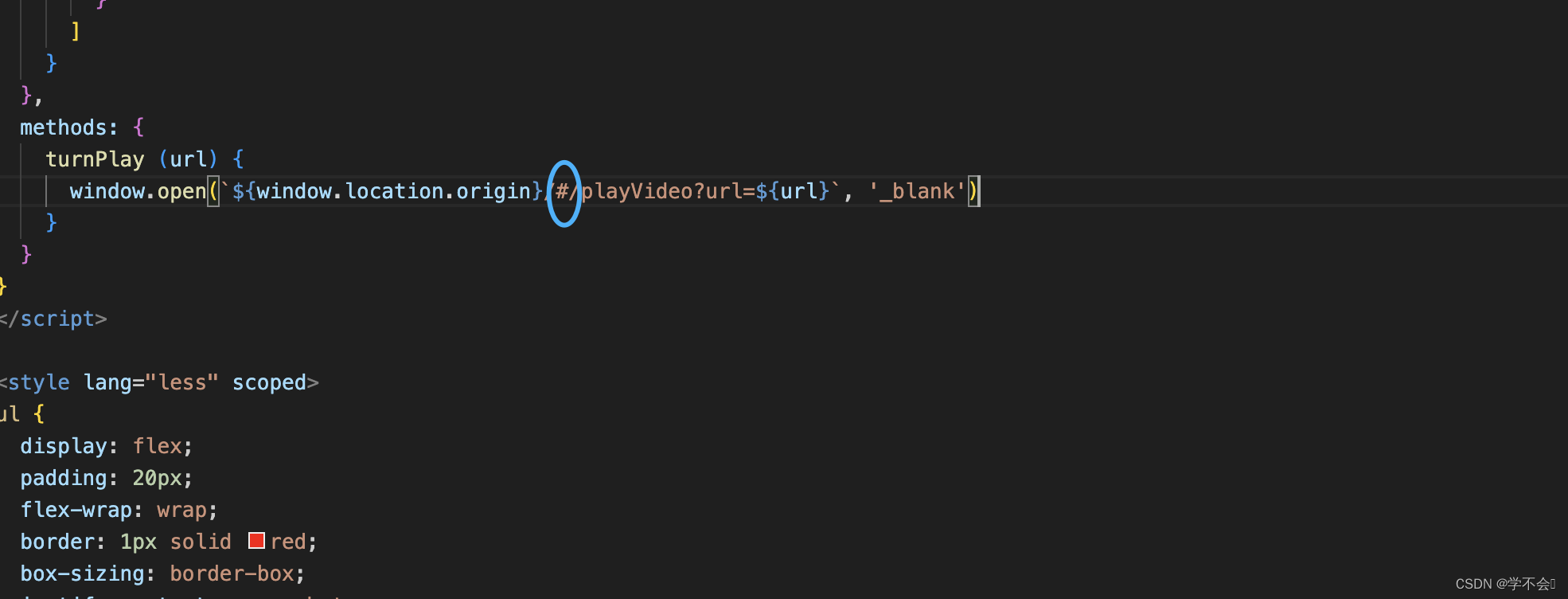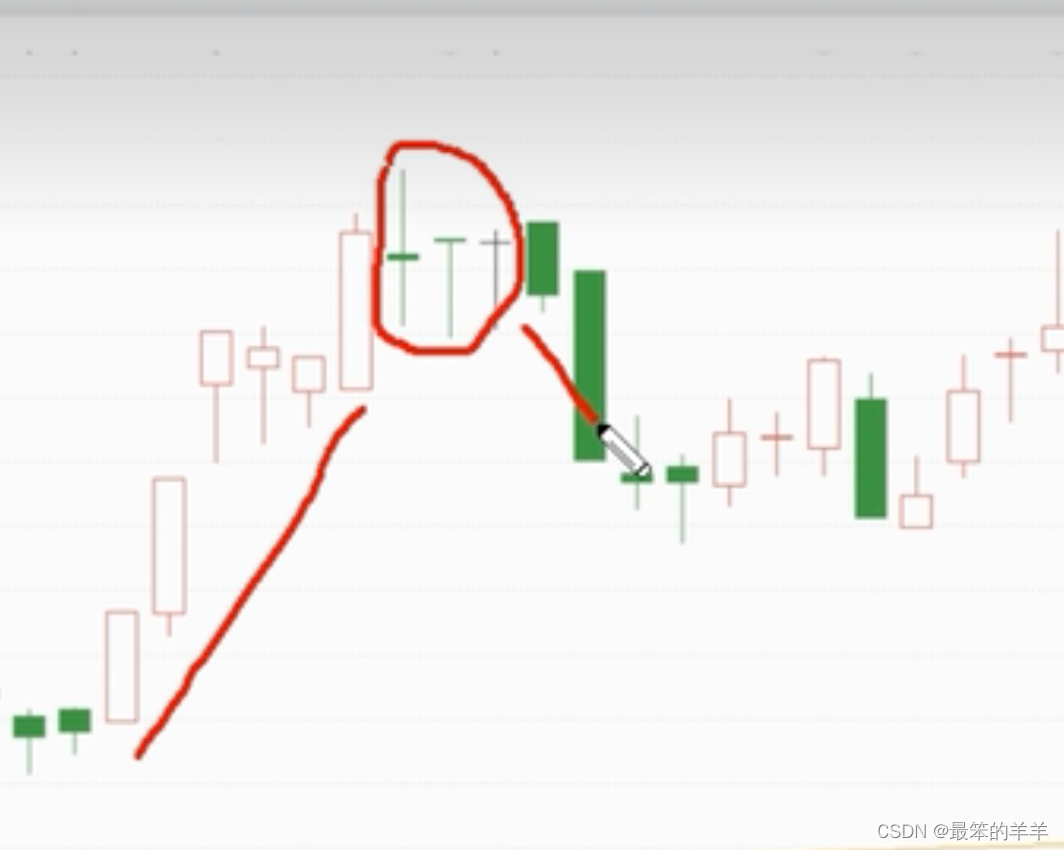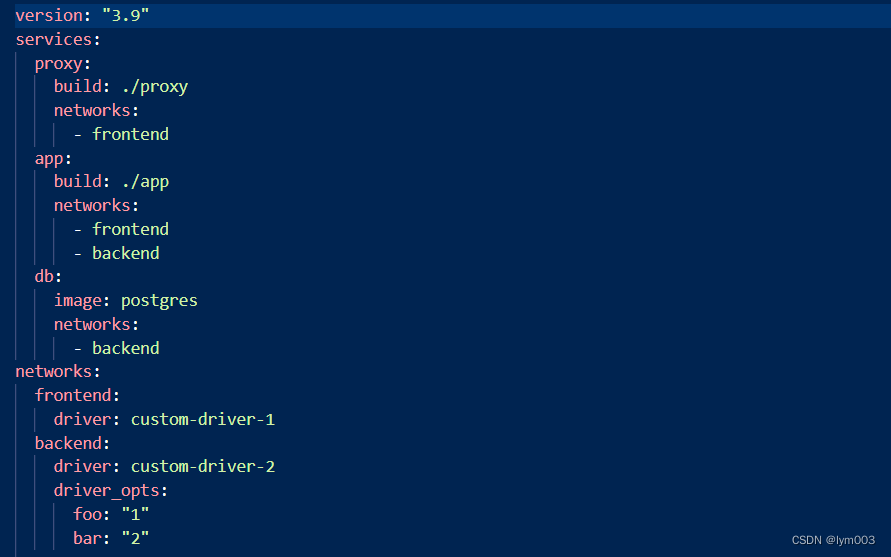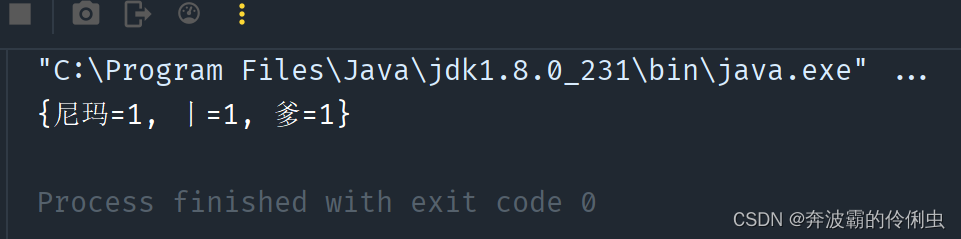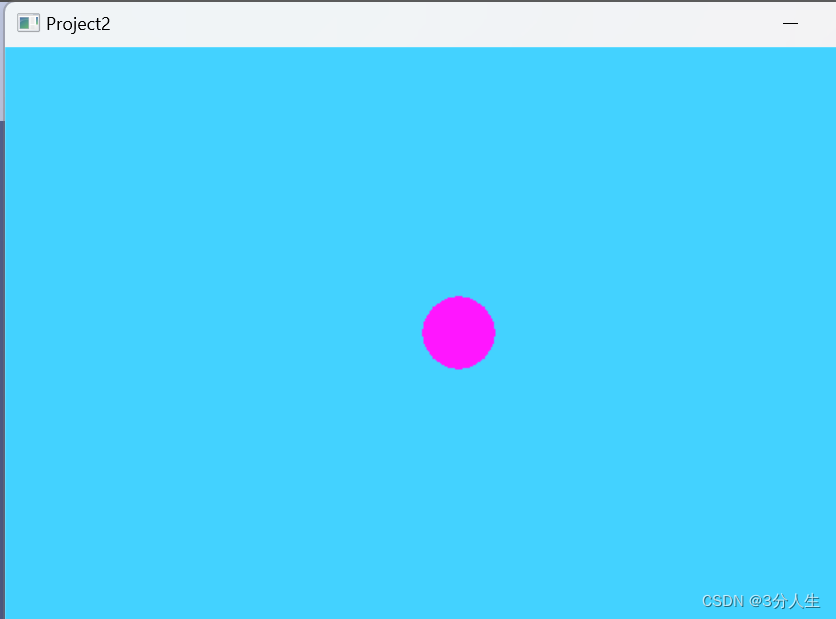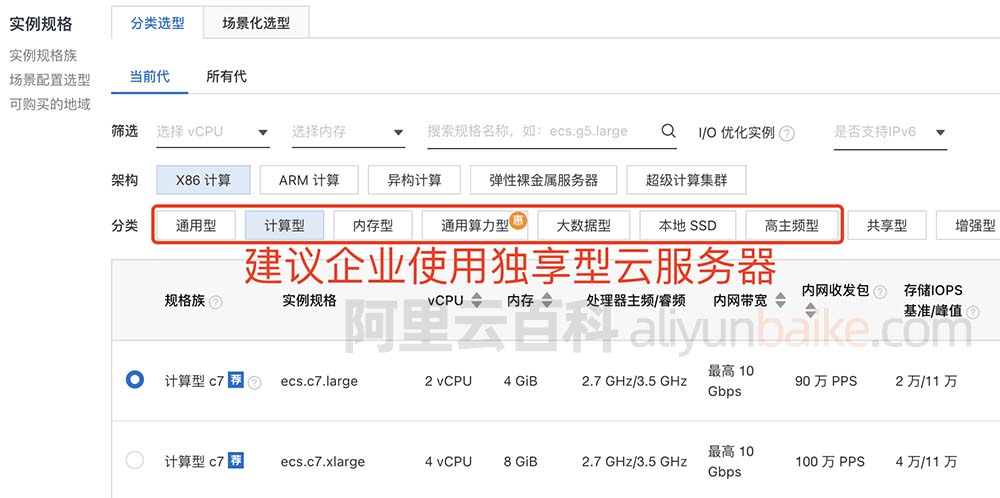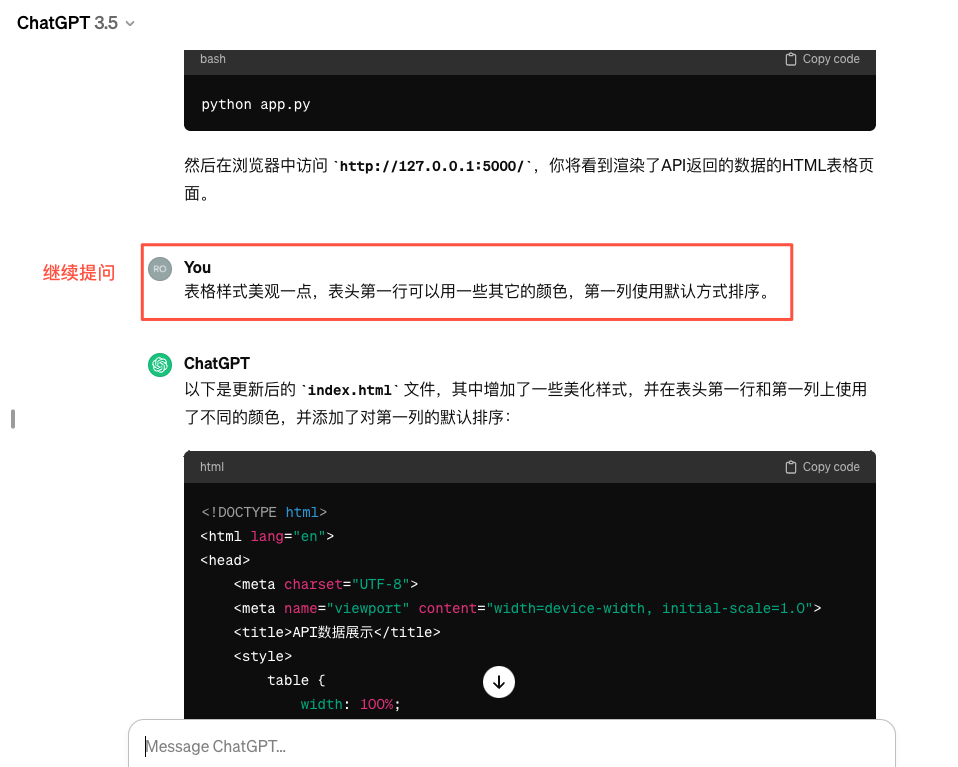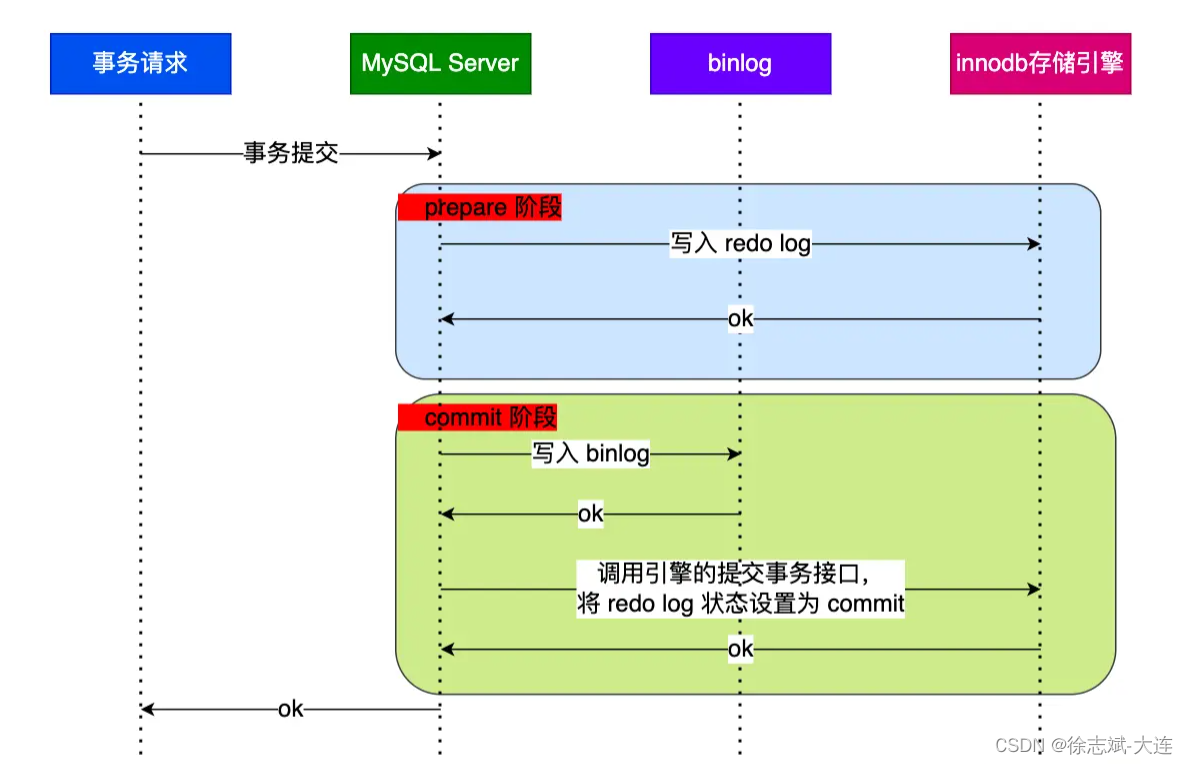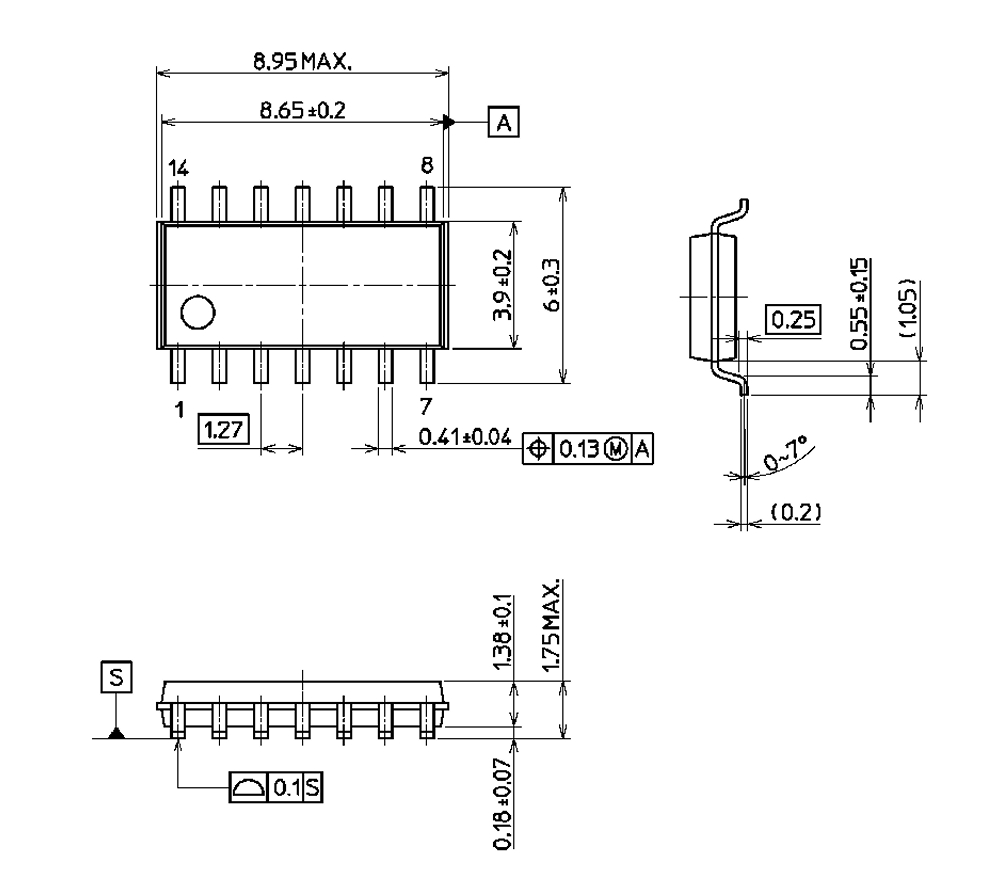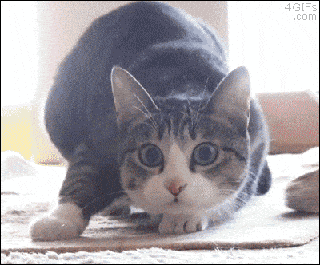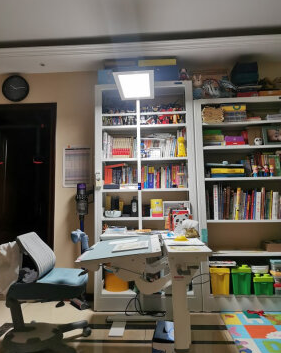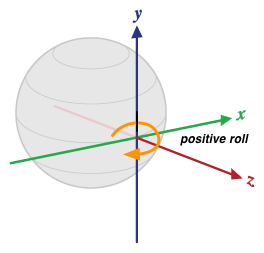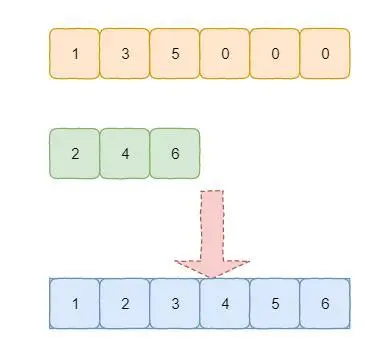TinyEMU编译与使用(一)
- 1 介绍
- 2 准备工作
- 3 编译TinyEMU
- 3.1 安装依赖库
- 3.2 编译
- 4 运行TinyEMU
- 4.1 在线运行
- 4.2 离线运行
- 5 共享目录
- 5.1 修改root_9p-riscv64.cfg
- 5.2 启动TinyEMU
- 5.3 执行挂载命令
- 6 TinyEMU命令帮助
1 介绍
原名为riscvemu,于2018-09-23,改为TinyEMU。
TinyEMU是Fabrice Bellard写的一个RISC-V和X86模拟器,它的目的是小而简单,同时又完整。Fabrice Bellard正是开发鼎鼎大名QEMU的作者。
官网:https://bellard.org/tinyemu/
主要特点:
- 支持RV128IMAFDQC基本ISA(用户级ISA版本2.2,特权架构版本1.10)的RISC-V系统仿真器包括:
- 32/64/128位整数寄存器
- 32/64/128位浮点指令(使用SoftFP库)
- 压缩指令
- 动态XLEN变化
- 基于KVM的x86系统仿真器
- 虚拟控制台、网络、块设备、输入和9P文件系统
- 带SDL的图形显示
- JSON配置文件
- 远程HTTP块设备和文件系统
- 代码小,易于修改,外部依赖性少
- Javascript版本运行Linux和Windows 2000。
2 准备工作
通过官网,下载以下内容。
- TinyEMU源码:tinyemu-2019-12-21.tar.gz
- RISC-V boot loader、Linux kernel、filesystem:diskimage-linux-riscv-2018-09-23.tar.gz
3 编译TinyEMU
本文环境为Ubuntu 20.04。
3.1 安装依赖库
需要安装 libcurl、OpenSSL 和 SDL 库,TinyEMU源码对这些库函数有依赖。
以下为,其他情况,可忽略。
- 如果环境中实在缺少这些库,也可以通过注释掉Makefile中的CONFIG_FS_NET或CONFIG_SDL,来编译TinyEMU。
- 如果在32位主机上编译,可以通过编辑Makefile,以禁止编译为128位目标(对于生成128位RISCV目标,编译器必须支持__int128 C扩展)。
3.2 编译
进入源码目录tinyemu-2019-12-21中,编译TinyEMU源码:
make
编译成功,可执行程序为temu。
也可以选择,通过以下命令,将temu程序,安装到 /usr/local/bin 系统路径下:
make install
编译时,若报错:“fatal error: curl/multi.h: No such file or directory”
原因:缺少libcurl库
解决办法:sudo apt-get install libcurl4-openssl-dev,安装libcurl。
4 运行TinyEMU
根据RISC-V boot loader、Linux kernel、filesystem文件获取方式的不同,TinyEMU可以有2种运行方式:
- 在线运行(无需下载);
- 离线运行。
4.1 在线运行
在官网https://bellard.org/jslinux/index.html,有如下OS镜像:

图中标识,表示在riscv64 CPU运行的,不带图形界面的Linux Kernel系统,这样环境的TinyEMU配置文件,在“TEMU Config”列的“url”链接处。打开后,如下所示:

buildroot-riscv64.cfg文件中,记录了RISC-V boot loader、Linux kernel、filesystem这些文件的名称及路径配置。
因此,我们可通过如下命令,在线加载相关文件:
./temu https://bellard.org/jslinux/buildroot-riscv64.cfg
需要等待几分钟,加载快慢,取决于网络环境。
linux内核加载,并启动完成,如下所示:

打印Welcome信息,当前目录下有hello.c,我们使用gcc hello.c -o hello编译,可能也需要等一会。

编译与执行成功,说明linux内核,已经在TinyEMU上成功跑起来了。
上述列表中,其他OS也可以通过这样的方式,运行起来,这里不再赘述。
4.2 离线运行
在准备工作中,我们下载的diskimage-linux-riscv-2018-09-23.tar.gz文件,这里才发挥作用。
解压后,如下内容:

该目录下,有RISC-V boot loader、Linux kernel、filesystem等文件,这次,我们使用root-riscv64.cfg配置文件。
将可执行程序temu,拷贝至diskimage-linux-riscv-2018-09-23目录下,然后执行:
./temu -ctrlc root-riscv64.cfg
-ctrlc,参数表示可以使用Ctrl+C快捷键,退出模拟器;未加此选项的话,Ctrl+C无效。
非常快,秒进OS,如下所示:

随便执行几条命令,如下所示:

说明linux内核,已经在TinyEMU上成功运行。
5 共享目录
TinyEMU中运行的linux虚拟机,如何与TinyEMU所在的主机,进行文件共享和传输呢?
TinyEMU也是支持的,主要有以下三个步骤。
5.1 修改root_9p-riscv64.cfg
官方提供的root_9p-riscv64.cfg,文件内容,如下:
/* VM configuration file */
{
version: 1,
machine: "riscv64",
memory_size: 128,
bios: "bbl64.bin",
cmdline: "console=hvc0 root=/dev/vda rw",
drive0: { file: "root-riscv64.bin" },
/* Also access to the /tmp directory. Use
mount -t 9p /dev/root /mnt
to access it. */
fs0: { tag: "/dev/root", file: "/tmp" },
eth0: { driver: "user" },
}
需在bios行后,添加内容kernel: "kernel-riscv64.bin",
5.2 启动TinyEMU
然后,再启动TinyEMU:
./temu -ctrlc root_9p-riscv64.cfg
如果未按上述要求,修改cfg文件,则启动时,会报如下错误:

5.3 执行挂载命令
在TinyEMU中执行的linux虚拟机(Guest)上,执行挂载命令:
mount -t 9p /dev/root /mnt
到此,主机(Host)上的 /tmp 目录下内容,在linux虚拟机的 /mnt 中已经可见了。
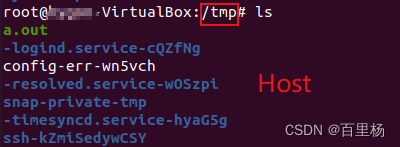
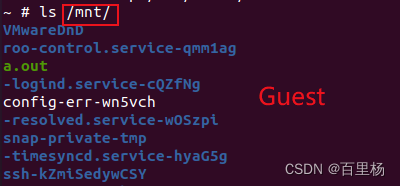
6 TinyEMU命令帮助
TinyEMU命令使用形式,如下所示:
temu [options] config_file
其各项参数含义,如下所示:
- options可为以下任一或多个选项。
- -m ram_size:设置内存大小,单位为MB
- -rw:允许对磁盘镜像(default=snapshot)进行写访问,打开之后,在虚拟机中对文件系统做的修改,可以被保存(比如,保存到root-riscv64.bin中),下次启动后,该修改依然存在。
- -ctrlc:拦截Ctrl+C按键,以便退出TinyEMU模拟器
- -append cmdline:将cmdline附加到内核命令行
- -no-accel:禁用虚拟机加速(仅限KVM、x86机器)
- -h:打印帮助信息
- config_file为*.cfg文件名。